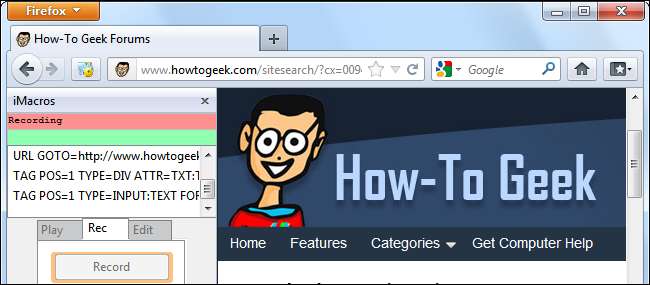
A számítógépeknek állítólag automatizálniuk kell az ismétlődő feladatokat - ha úgy találja, hogy újra és újra beküldi az űrlapokat, vagy többször kézzel navigál egy webhelyen, próbálja ki az iMacros-t. Könnyen használható - mindössze annyit kell tennie, hogy egyszer végrehajt egy műveletet.
Az iMacros ideális mindazok számára, akik ismétlődő feladatokat végeznek a böngészőjükben, függetlenül attól, hogy egy átlagos felhasználó többször is unalmas űrlapokat küld-e be, vagy egy webfejlesztő, aki regressziós tesztet hajt végre egy összetett webhelyen.
Elkezdeni
Az iMacros kiterjesztés elérhető Mozilla Firefox , Google Chrome , és internet böngésző .
A telepítés után egy iMacros ikont talál a böngésző eszköztárán. Ez az ikon megnyitja az iMacros oldalsávot.
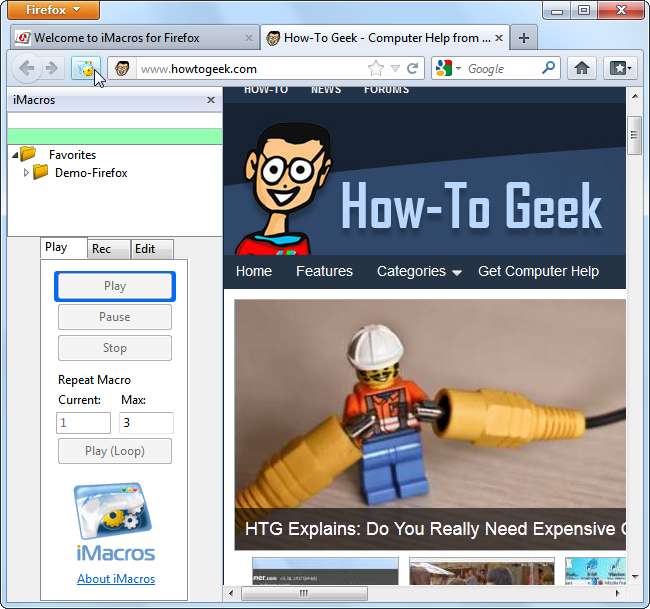
Makró felvétele
A Felvétel gomb lehetővé teszi a böngésző műveleteinek rögzítését. Az iMacros nyomon követi őket, és később lejátszhatja őket. Gyakorlatilag bármit rögzíthet a böngészőjében, a fülek megnyitásától kezdve a websitsen végzett műveletekig. Az iMacros hatékony űrlapkitöltő is lehet, amely képes űrlapok kitöltésére és elküldésére több weboldalon.
Hozunk létre egy igazán alapvető makrót, amely megmutatja, hogyan működik. Először kattintson a Felvétel gombra.
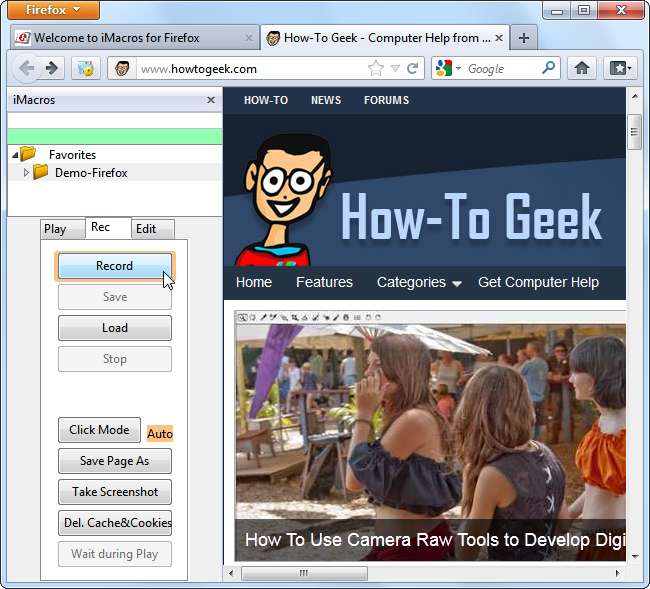
Az iMacros megkezdi a felvételt. Mint láthatjuk, a makró aktiválja az első lapot, és betölti a How-To Geek webhelyet, mivel ez az a weboldal volt nyitva, amikor elkezdtük a felvételt.
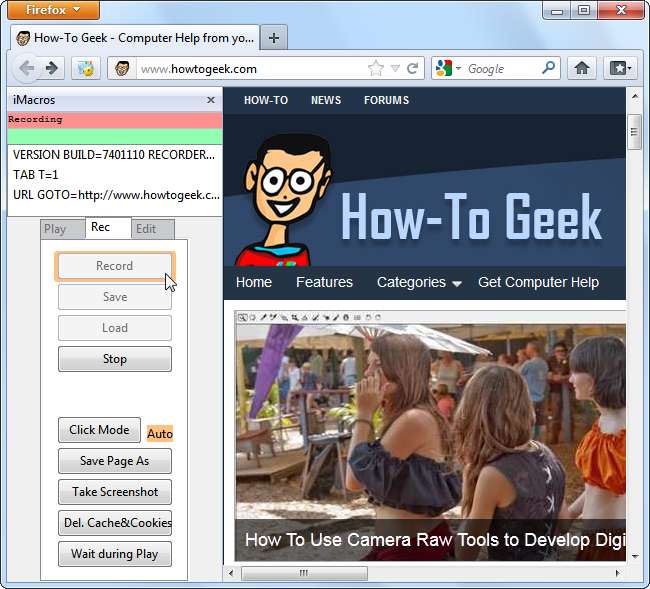
Ezután a How-To Geek webhelyen található keresőmezőt használjuk a keresés végrehajtására.
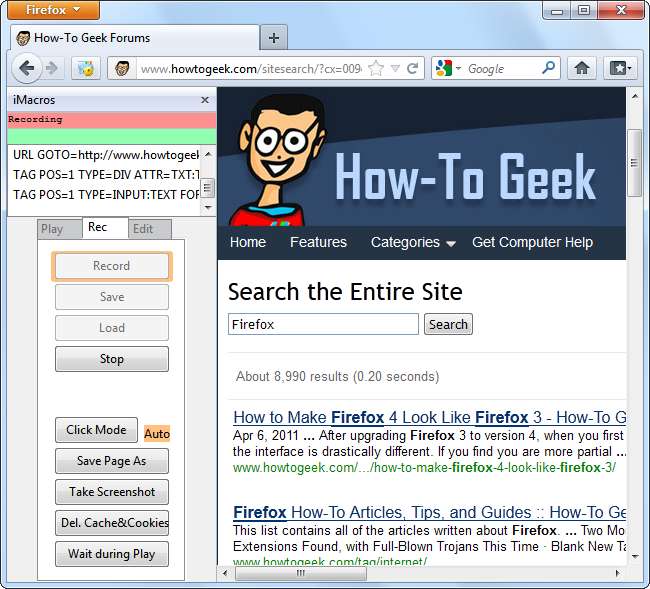
Az iMacros elmenti a makrónkat, miután a Stop gombra kattintunk. Kattintson a Lejátszás gombra a makró lejátszásához, és az iMacros felkeresi a How-To Geek webhelyet, kiválasztja az űrlapmezőt, megadja a keresési lekérdezésünket és elküldi az űrlapot. Bár ezt az eredményt egyszerűen el tudja érni, ha könyvjelzővel látja el a keresési oldalt itt a How-To Geek oldalon, egyes webhelyek nem annyira kényelmesek. Azokon a webhelyeken, amelyek űrlapmező vagy több űrlapmező beküldésére kényszerítik Önt a céloldal eléréséhez, időmegtakarítással makrót használhat.
Ez rendkívül rövid, alapvető makró volt. A makrókhoz annyi műveletet adhat hozzá, amennyit csak akar - az űrlap elküldése után több új lapot nyithat meg, navigálhat a webhelyekre és más műveleteket hajthat végre.
Makró könyvjelzők
Akár makrót is elmenthet könyvjelzőként. Miután átnevezte a mentett makrót az Átnevezés opcióval, kattintson rá a jobb gombbal, és válassza a Hozzáadás könyvjelzőhöz lehetőséget. A makrót egyetlen kattintással indíthatja el a könyvjelzőkből.

Még jobb, ha a makró szinkronizál számítógépei között a böngésző könyvjelző-szinkronizálási funkciójával, ha a Könyvjelző készítése opciót választja.
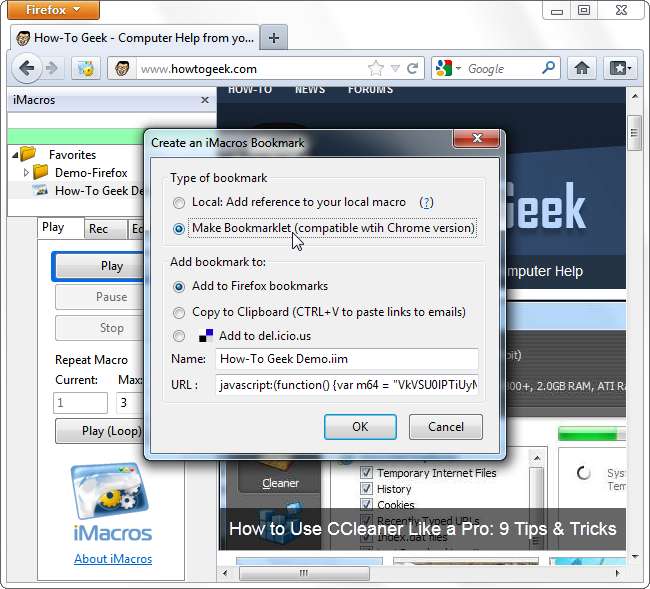
Néhány trükk
Az iMacros néhány további funkciót kínál, amelyeket makró rögzítése közben használhat. Például menthet egy oldalt lemezre, vagy képernyőképet készíthet róla a Felvétel ablaktábla egyik gombjával.
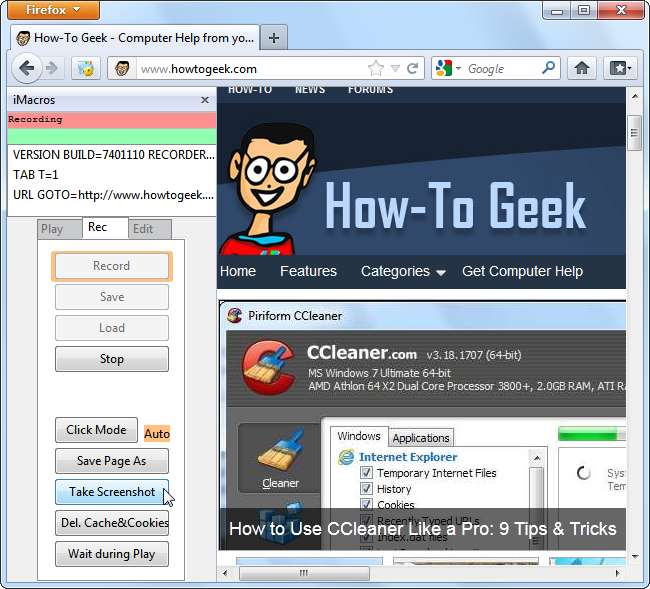
A makró ütemezéséhez és automatikus futtatásához mentse el a makrót könyvjelzőként, és telepítsen egy hasonló kiterjesztést Heti böngészési ütemezésem Firefoxhoz. , amely lehetővé teszi a könyvjelzők automatikus elindítását. A makrót automatikusan futtathatja - például óránként képernyőképet készíthet egy weboldalról.
Ütemezhet más műveleteket is - például megnyomhatja a Felvétel gombot, és e-mailt küldhet a Gmailben e-mail küldő makró létrehozásához. Kombinálja a makrót egy ütemezési kiegészítővel, így ütemezheti és automatikusan e-maileket küldhet.
Demos
Futtathatja a mellékelt demomakrók egyikét, hogy átérezhesse az iMacros-t. Csak válassza ki a makrót, és kattintson a Lejátszás gombra. Például a Demo-Open6Tabs makró hat különböző böngészőfület nyit meg, és mindegyikbe betölt egy weboldalt.
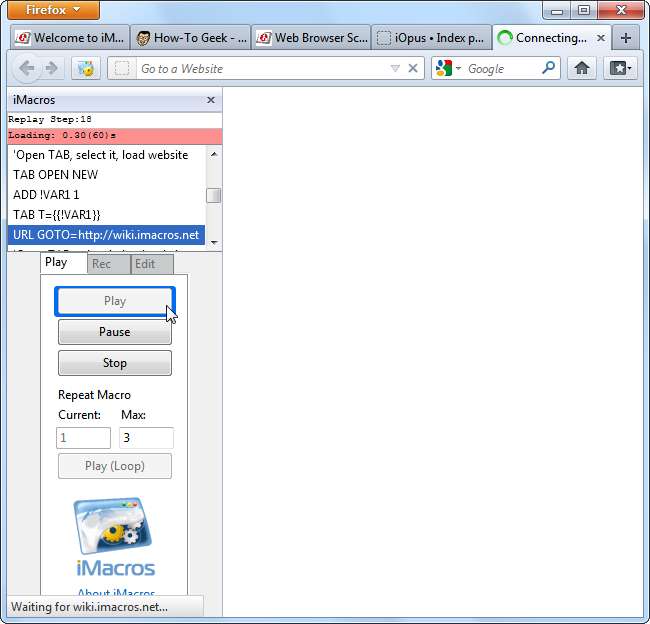
Ha meg szeretné tudni, hogyan működik egy makró, kattintson rá a jobb gombbal, és válassza a Makró szerkesztése lehetőséget a forrás megtekintéséhez. Noha kézzel írhat és szerkeszthet makrókat, nem kell - a Felvétel gomb elvégzi az unalmas makróírást.
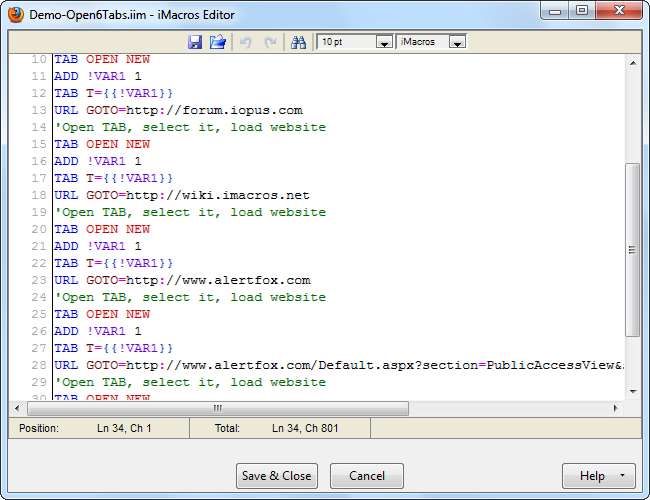
Az iMacros nagy rugalmasságot kínál - bármit megtehet a böngészőben, automatizálhatja. Használja az iMacros-t bármi okosra? Hagyjon megjegyzést, és tudassa velünk.







